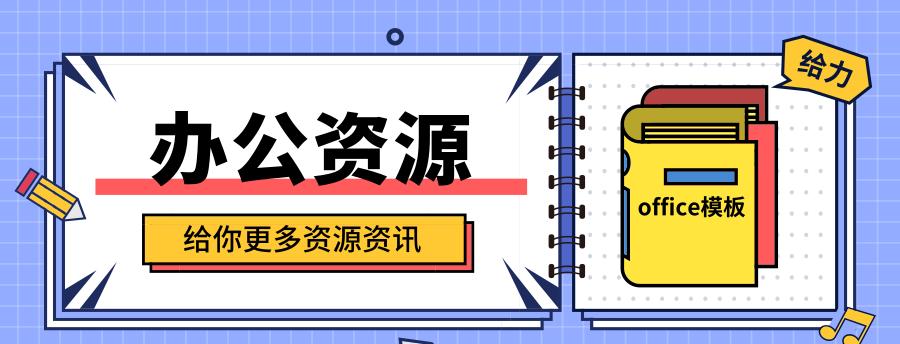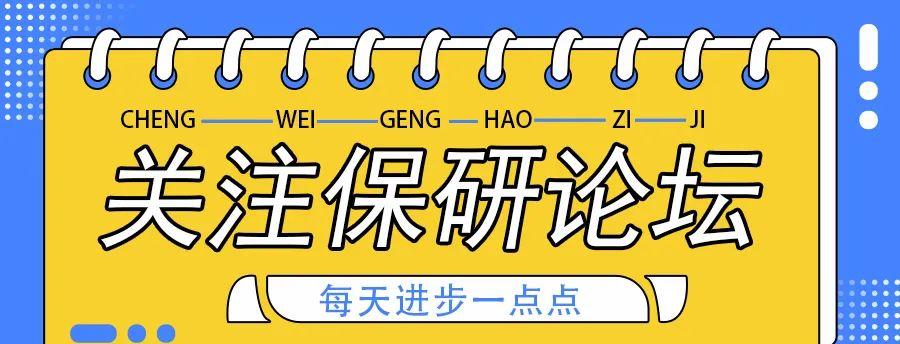在今年的WWDC开发者大会上,苹果推出了全新的手机操作系统:iOS11。相信很多苹果用户都对iOS11期待已久,但对于一般的用户来说,很可能要等到9月份的苹果新品发布会后才能用上,目前iOS11开发者版本并不稳定,尝鲜还可以,主力机的话还是安心等等吧。不过现在没用上的用户也不用着急,在这里,笔者盘点了关于iOS11的20件事,为你揭开她的面纱。
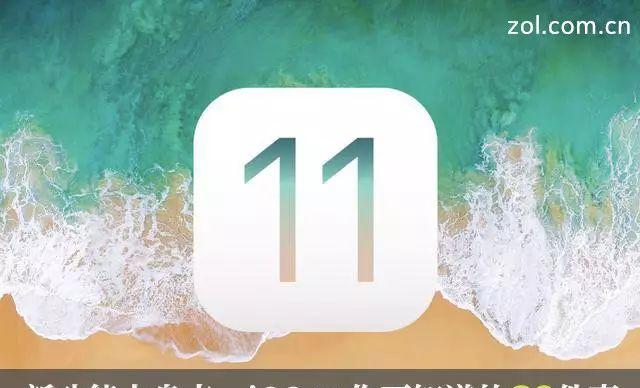
一键允许访客登录Wi-Fi网络
个人用户的Wi-Fi密码有很多人都喜欢把它设置成比较隐私的一串字符,尤其像笔者这种密码一多就各种记不住的人,往往都会把所有密码设成一个。这时候朋友来家里做客,要愉快地蹭一下无线网,这一个密码就显得十分尴尬了。iOS11新增的发送密码功能恰恰避免了这种尴尬。
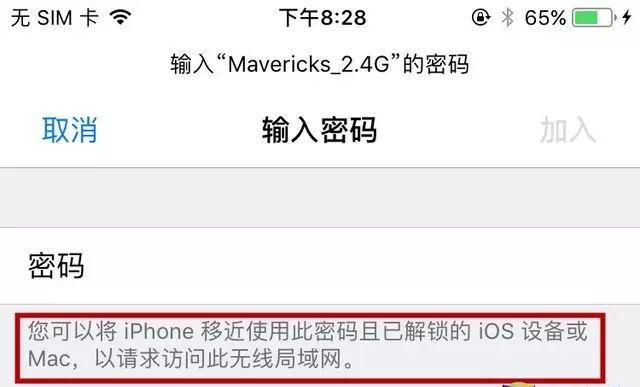 一键允许访客登录Wi-Fi网络
一键允许访客登录Wi-Fi网络
如果你和朋友用的都是iOS11,密码分享会变得很轻松。你们只需要点你家的Wi-Fi热点,你的手机上会弹出一条通知,还有一个发送密码的按钮。发送之后,对方的手机就会自动填写密码并完成连接,在这个过程中对方是看不到密码的。
系统自带录屏功能
随着手游竞技的发展,手机录屏逐渐成为一项十分重要的功能。在安卓机上,大部分机型都得获取root权限后应用第三方软件进行录制,只有少数几个深度定制系统支持原生的录屏功能。而现在,iOS11上加入了原生的录屏功能,用户可以十分轻松的录下自己精彩的游戏通关视频。
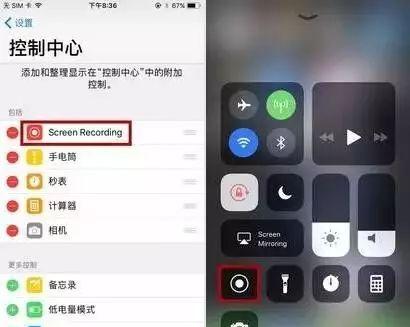
录屏功能
录屏功能默认关闭,打开设置→控制中心,添加录屏(ScreenRecording),接下来就可以在控制中心里找到录屏的按钮了。目前尚不清楚这个录屏是不是专门提供给开发者辅助开发用的,因为上部的蓝色条状提示框在录制画面上无法去掉。如果录屏功能能够保留在系统内的话,相信苹果会在后续的系统中进行优化。
第三方NFC功能开放
苹果官网开发者文档的一个页面已经确认,iOS11即将增加CoreNFC功能,也即支持除ApplePay之外的更多的NFC功能和场景,比如公交刷卡、门禁等等,功能与安卓手机追齐,苹果用户再也不用眼巴巴的羡慕安卓NFC高逼格的多功能了。不过第三方的NFC功能开放只在iPhone7和iPhone7Plus上实现。
相机可以智能识别二维码
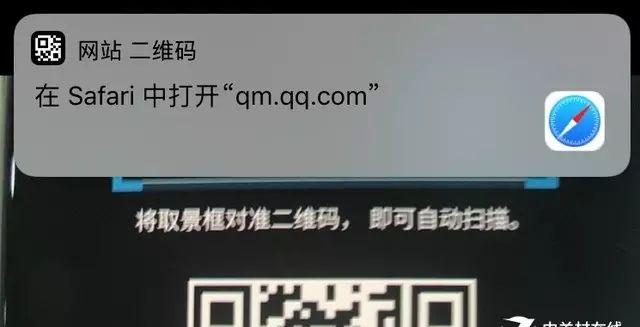 相机识别二维码
相机识别二维码
Spotlight查词功能
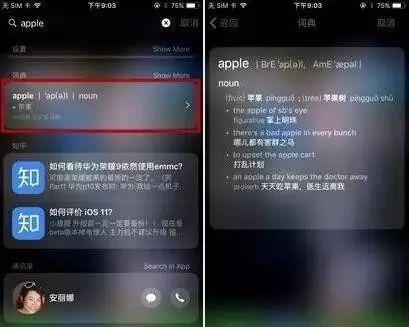
Spotlight查词功能
如何说服家长买一部最新款的iPhone给还在上学的你?这时候Spotlight查词功能就能完美的发挥作用了。呼出Spotlight后输入一个单词,往下翻就可以找到预置词典的相应解释,完美替代电子词典的功能。
Spotlight搜索记录清除
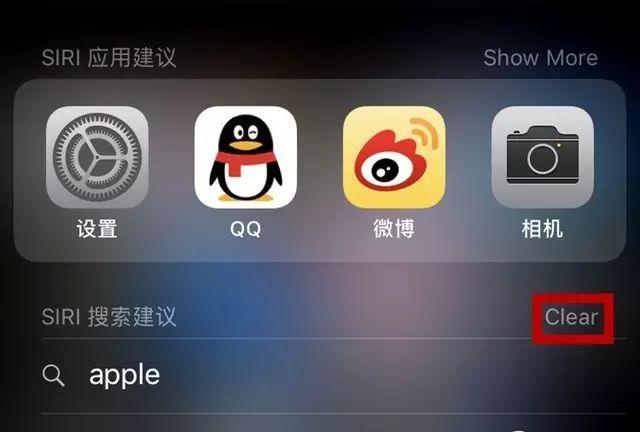 Spotlight搜索记录清除
Spotlight搜索记录清除
在Spotlight中直接搜索设置选项并进入设置
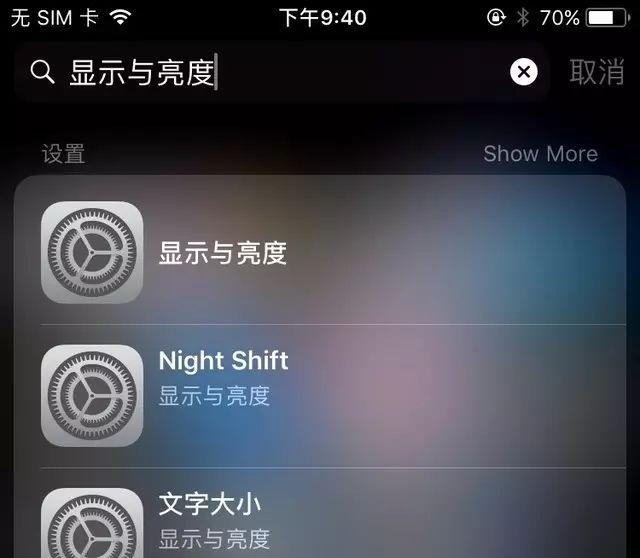 在Spotlight中直接搜索设置选项
在Spotlight中直接搜索设置选项
删除应用后仍可保留数据
虽然iPhone的最低存储空间由原来的16GB上升到了32GB,但仍然不怎么够用,一不小心就满了,但删除应用里边还存着好些数据,比如保存的照片文档等。iOS11则挽救了天天都面临取舍的小存储版本用户——系统可以实现删掉应用但不删除数据。
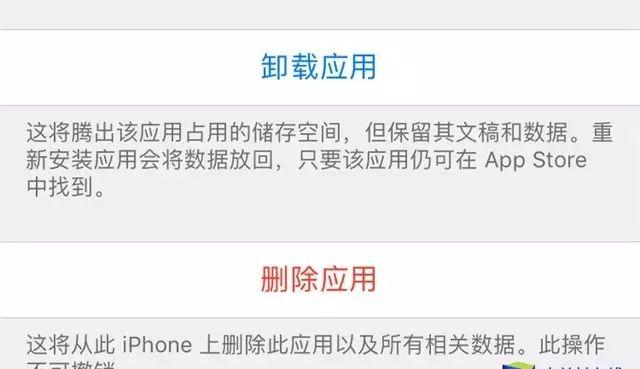 删除应用后仍可保留数据
删除应用后仍可保留数据
设置→通用→iPhone储存空间→你想卸载的应用,你就可以发现这个功能。该功能可以腾出该应有占用的空间,但保留其文稿和数据。重新安装应用会将数据放回,只要该应用仍可以在APPStore中找到。
常去地点可以在手机中查看
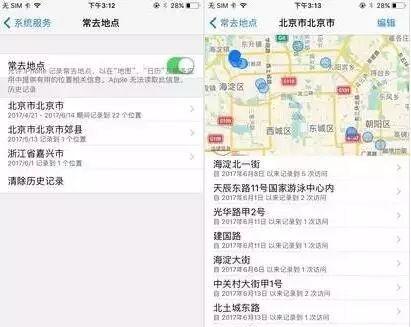
常去地点记录功能
有女朋友的看过来,因为以后女朋友不仅能查你的信息,还能查你去了哪。这个功能比较隐蔽,设置→隐私→定位服务→系统服务→常去地点,你就可以发现iPhone已经记录了你去的地点。
GIF图终于可以保存了
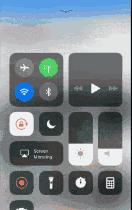 GIF图保存后可以播放
GIF图保存后可以播放
在以前的iOS中,系统是无法对GIF图进行保存的。iOS11中加入了这个功能,当用户保存一个GIF图后,在相册内就可以找到保存的GIF图,并且可以播放。
备忘录变得更加强大
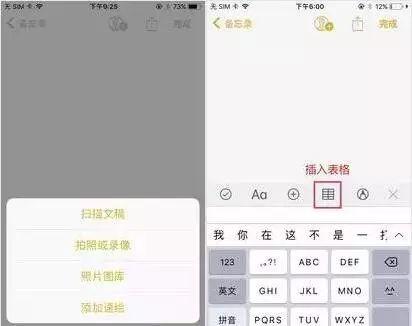
新增扫描文稿插入表格功能
键盘缩放
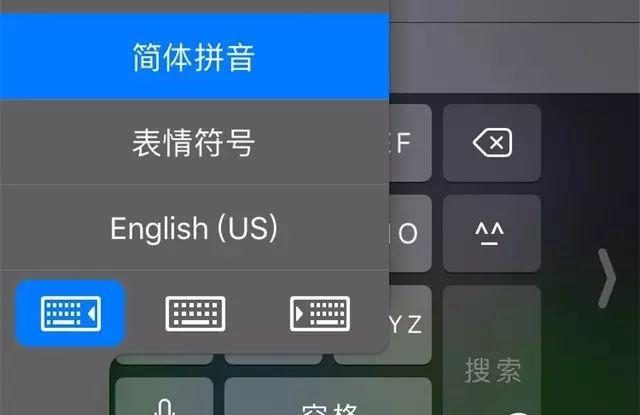 键盘缩放
键盘缩放
截图批量处理
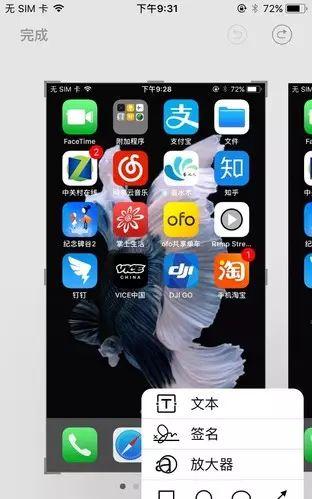 截图批量处理
截图批量处理
同时按Home键和电源键可以对iPhone进行屏幕截图,截图后会在屏幕右下角形成一个预览图,将预览图左滑即可实现截图保存。同时,同一个时间的多张截图可以实现批量处理,对截图进行标注涂画等多项功能。
文字控制Siri
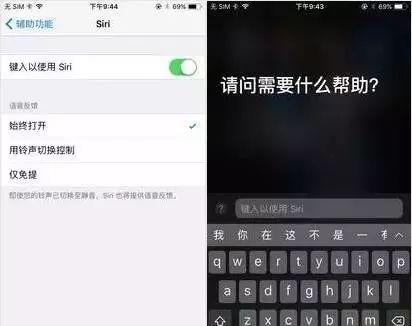
文字控制Siri
已经习惯用Siri功能但不方便说话怎么办?iOS11解决了这个问题,就是可以通过文本对Siri进行控制。在设置→通用→辅助功能→Siri中,打开键入以使用Siri,就可以实现文本控制。
图标的批量处理
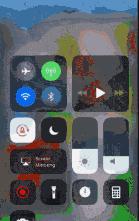 图标批量处理
图标批量处理
Safari浏览器全局阅读模式
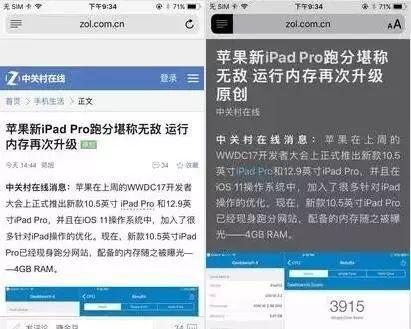
普通模式阅读模式长按弹出菜单
计时器更加实用
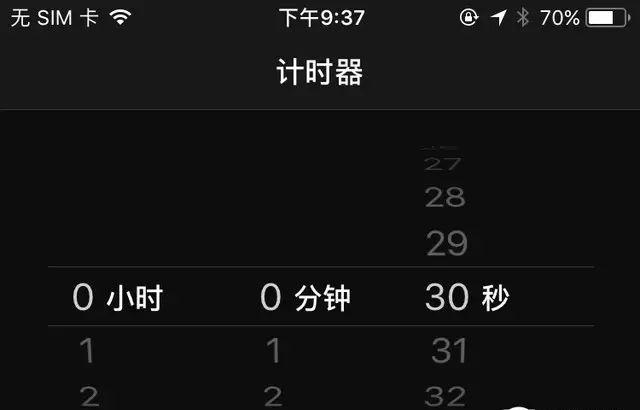 计时器精确到秒
计时器精确到秒
在iOS10中的计时器没有精确到秒,这就让一些对计时比较严格的工作无法进行。iOS11的计时器则可以精确到秒。
当然,iOS11在iPad上的改进也有不少,在这里,笔者择出了三点比较实用的功能。
从Spotlight将APP图标直接拉出来
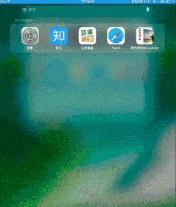 从Spotlight将APP图标直接拉出来
从Spotlight将APP图标直接拉出来
装的APP太多找不着怎么办?在第七点提到,用户可以在Spotlight中直接搜索设置选项并进入设置,同样,在Spotlight也可以搜索到系统中已经安装的APP,并且可以将搜索到的APP从Spotlight中直接拉出来,但需要在按住该APP图标时按Home键。这时,桌面上的该应用图标就会消失,用户可以将该图标放置于任意位置。这就为短时间对某应用的频繁操作带来了极大的便利。
后台可以同时关闭多个应用
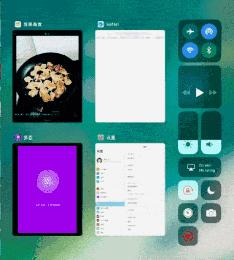 后台可以同时关闭多个应用
后台可以同时关闭多个应用
在以前的版本中,iPad的后台每次只能清理一个应用,十分麻烦。iOS11对这项操作进行了改善。用户在iOS11中呼出后台后最多可以显示4个占据后台的应用,按住其中一个后会在所有的界面上出现小叉号,于是乎就可以同时最多关闭4个后台应用了。但显然,这是一项技术活。
iPad输入法键入符号和数字更加便捷
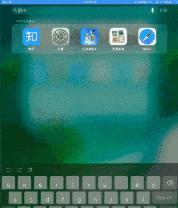 iPad输入法键入数字演示
iPad输入法键入数字演示
在iOS10的iPad输入法中,大部分符号是需要切换到符号的输入键盘才能进行键入。iOS11的键盘输入上,除了九宫格的英文输入智能,在iPad上,新增了下划按键输入符号和数字的特性。这让符号键入步骤缩减了三分之一,输入效率得以显著提高。
以上便是笔者为大家盘点的关于iOS11的20件事。我们不难看出,这些事儿中有很大一部分都是系统上小细节的改进,也正是这些小细节,让我们看出苹果对待软件的态度。记得有人说,买iPhone更多的是为iOS买单,因为iOS能给用户带来别家手机达不到的优秀体验。以上提到的这些细节上的改进也恰恰证明了这点。也正是因为这种对细节的执着追求,iOS才能在手机操作系统百家争鸣的今天一直处于不败之地。